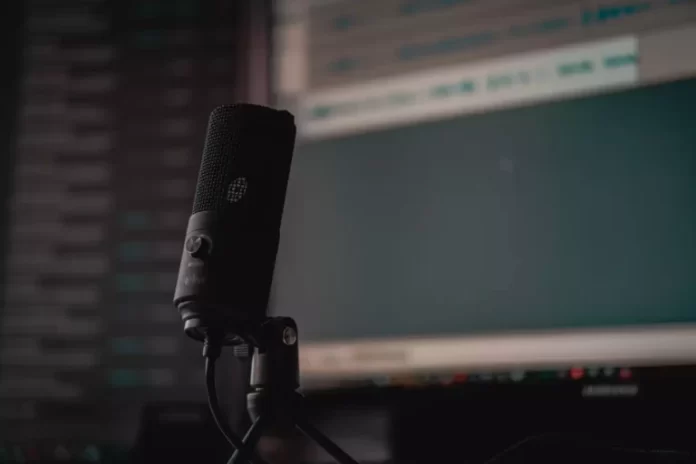Někdy může být nadměrná ozvěna pro někoho, kdo upravuje zvukovou nahrávku nebo stopu, opravdu problém. Měli byste však vědět, že ozvěnu lze v programu Audacity odstranit.
Co potřebujete k odstranění ozvěny v aplikaci Audacity
Zvukoví inženýři berou opravdu sterilní skladby a pomocí zvukových efektů jim dodávají přirozený zvuk. Nejběžnějšími nástroji jsou zpoždění/echo a dozvuk a s trochou know-how můžete své vlastní skladby vylepšit k lepšímu.
Všechny tyto efekty pomáhají zlepšit kvalitu zvuku, který je hlubší a přirozenější. Používají se také jako estetické efekty a pochopení jejich fungování vám pomůže je plně využít. Všechny je najdete v nabídce efektů aplikace Audacity.
Někdy stačí při úpravě zvukové nahrávky udělat malou chybu, abyste ji zcela nebo částečně zničili a naplnili nadměrnou ozvěnou a dozvukem. V tomto případě přichází na řadu Audacity, bezplatný program, který vám pomůže upravovat zvukové soubory a je k dispozici pro Windows i Mac.
Pokud chcete v aplikaci Audacity odstranit ozvěnu, můžete to udělat takto.
Co znamená ozvěna, zpoždění a dozvuk?
Zpoždění, ozvěna a dozvuk jsou různé aspekty téhož procesu: opakování zvuku v čase. Ozvěna je poměrně snadno pochopitelná. Jedná se o opakované opakování zvuku, které probíhá při snížené hlasitosti a po krátkou dobu. Když křičíte do kaňonu nebo do širokého prostoru, vznikne ozvěna. Zvukové vlny vycházejí z vašich úst, urazí určitou vzdálenost, odrazí se od tvrdého povrchu a po krátké době se vrátí do vašich uší.
Ozvěna je zpoždění. Z hlediska úpravy zvuku je však ozvěna chápána jako určitý typ zpoždění, které zaniká, ale jinak reprodukuje zvuk přesně. Zpoždění je konfigurovatelná věc, která může měnit zvuk během každé iterace.
Dále následuje dozvuk. Ten vzniká, když se v uzavřeném prostoru nahromadí ozvěna a způsobí zvýšení hlasitosti, která pak pomalu slábne, jak zvuk pomalu vychází ven. Dobrým příkladem je, když tleskáte nebo křičíte ve středně velké místnosti se zavřenými dveřmi. Jak zvuk narůstá, dochází k prudkému nárůstu, takže váš počáteční zvuk není nejhlasitější. Poté, co se zvuk vybudí, bude vycházet pomalu. Můžete si to představit jako překrývající se ozvěnu, kdy místo plných opakování s prodlevou mezi nimi začíná opakování velmi brzy po začátku zvuku a během něj pokračuje.
Jak odstranit ozvěnu bez zásuvného modulu v aplikaci Audacity
Chcete-li v aplikaci Audacity odstranit ozvěnu bez zásuvného modulu, postupujte podle následujících kroků:
- Nejprve spusťte aplikaci Audacity v počítači nebo notebooku.
- Poté klikněte na kartu „Soubor“ v levém horním rohu okna a vyberte možnost „Otevřít“.
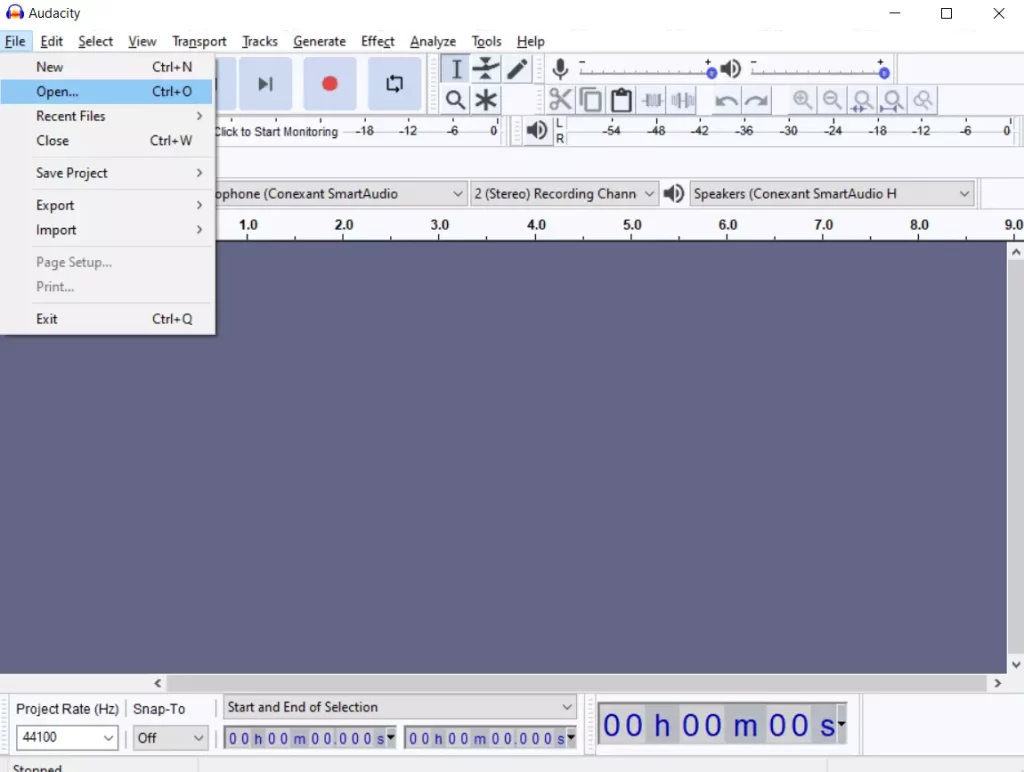
- Poté klikněte na rozevírací nabídku „Soubory typu“ a vyberte možnost „Všechny podporované soubory“.
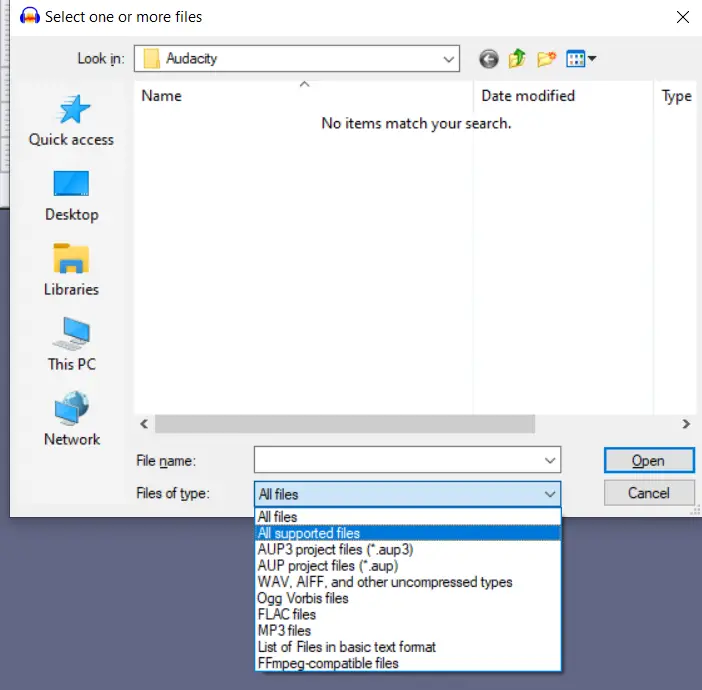
- Nyní najděte a vyberte soubor, který chcete upravit, a klikněte na tlačítko „Otevřít“.
- Vyberte segment zvukového souboru, který chcete upravit. To provedete kliknutím na jeden konec segmentu a přetažením myší na druhý. Pokud chcete upravit celý soubor, stiskněte klávesy „Ctrl + A“ v systému Windows nebo „Command + A“ v systému Mac.
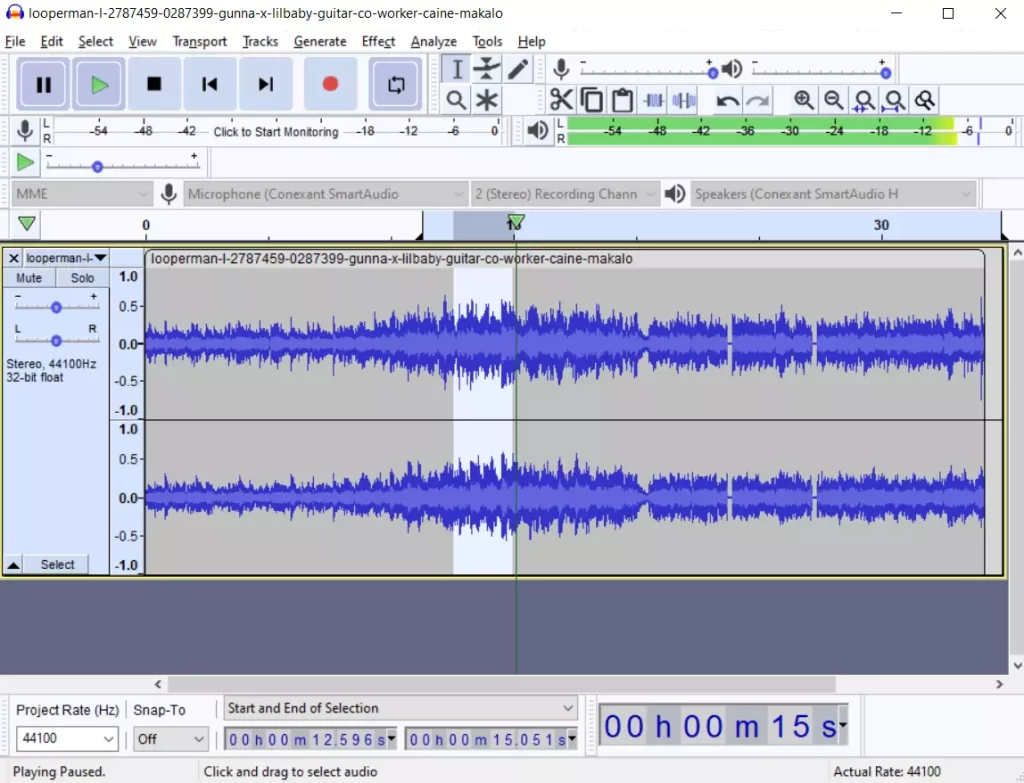
- Poté přejděte na kartu „Efekt“ a vyberte možnost „Redukce šumu“.
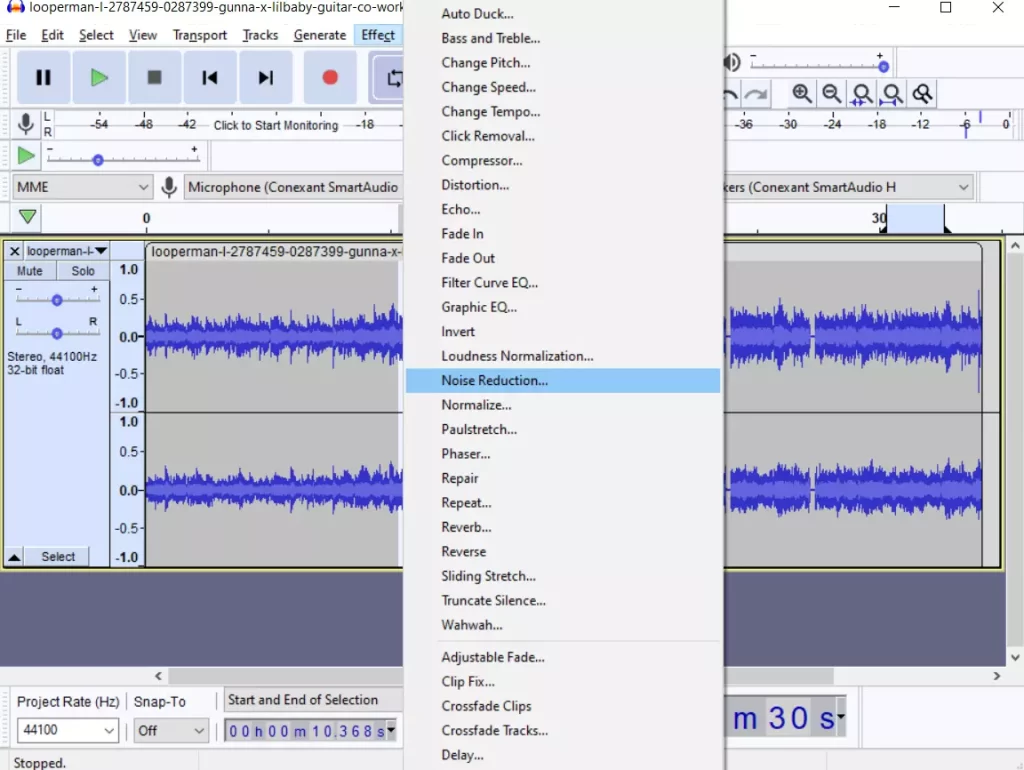
- Chcete-li zlepšit kvalitu zvuku, zvyšte posuvník „Redukce šumu“.
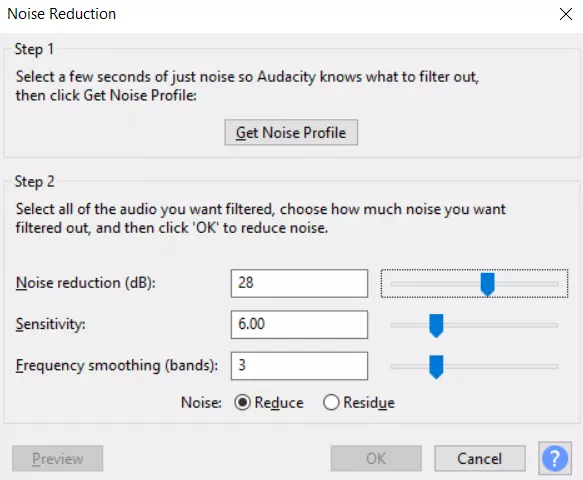
- Pokud zapnutím funkce „Redukce šumu“ snížíte hlasitost, přejděte na kartu „Efekt“ a vyberte možnost „Zesílit“, abyste hlasitost zvýšili.
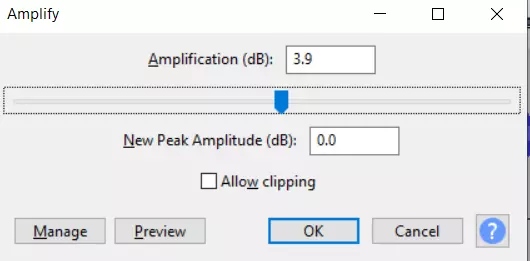
- Na kartě „Efekt“ vyhledejte položku „Kompresor“. Měli byste především změnit poměr, ale v případě potřeby můžete změnit i úroveň šumu a práh.
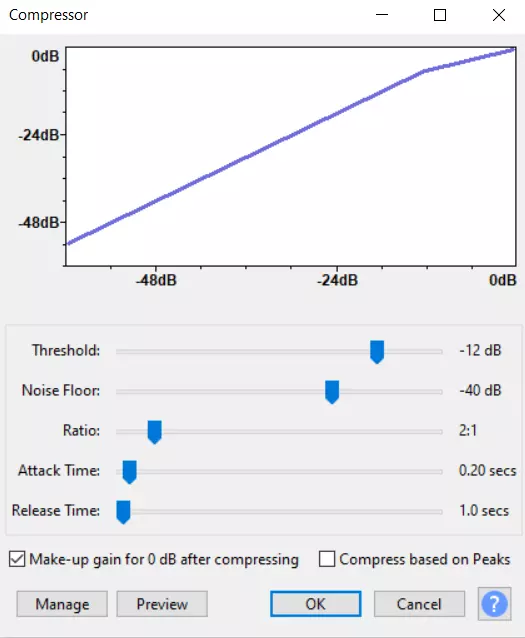
- V závislosti na aktuální úrovni zvuku v souboru může být nutné použít filtr s dolní nebo horní propustí. Ty se nacházejí v dolní polovině karty „Efekt“. Dolnopropustný filtr pomůže, pokud je zvuk příliš vysoký, a vysokopropustný filtr je užitečný, pokud zní příliš nízko nebo tlumeně. Držte se pouze změny parametru „Rolloff“.
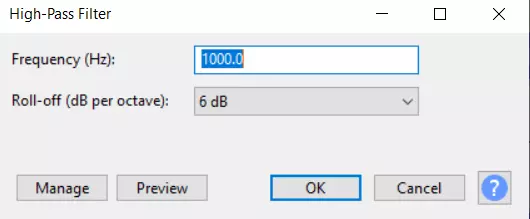
- Vyhledejte efekt „Equalization“ a přepněte z „Draw Curves“ na „Graphic EQ“. Druhá možnost se vám možná bude používat snadněji, protože vám dává kontrolu nad posuvníky a umožňuje vám tímto způsobem nastavit jejich hodnoty, zatímco první možnost vás nutí kreslit EQ sami. Pokud potřebujete upravit nízké tóny, zaměřte se na posuvníky vlevo. Prostřední posuvníky ovlivňují střední tóny a posuvníky vpravo je třeba změnit tak, aby ovlivňovaly vysoké tóny.
- Vyberte kartu „Soubor“ v horní části obrazovky a přejděte na možnost „Exportovat zvuk“.
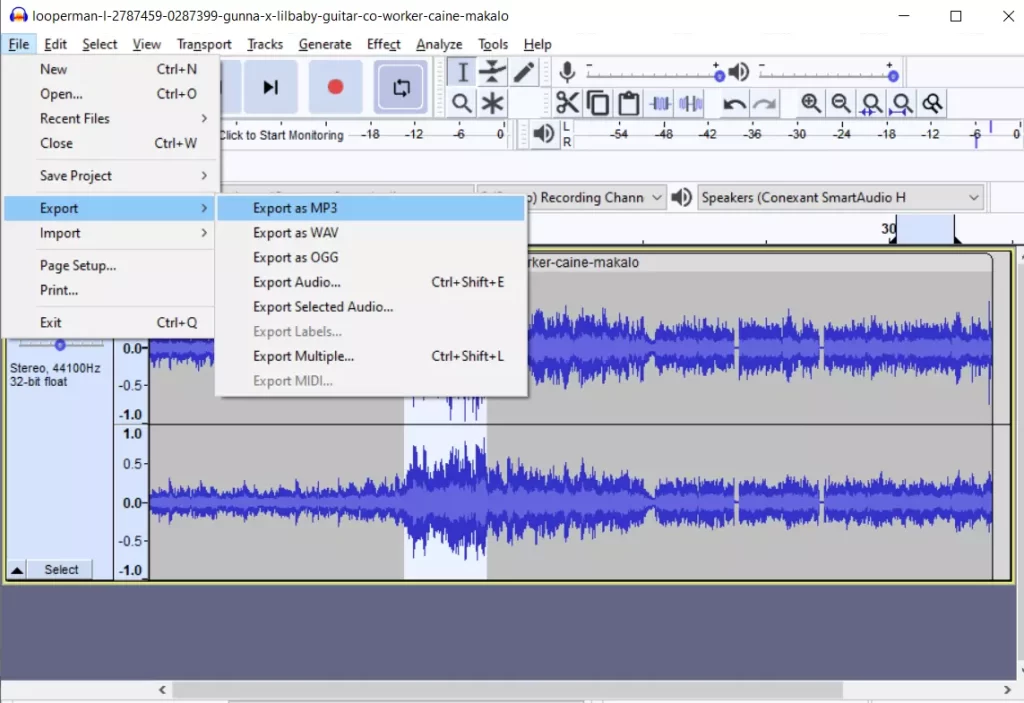
- Nakonec vyberte typ souboru, který chcete exportovat, a projekt uložte.
Po dokončení těchto kroků budete moci v programu Audacity odstranit ozvěnu ze zvukového souboru.
Co je to dozvuk v aplikaci Audacity
Dozvuk je trochu složitější, protože se týká spíše akustiky. Reverb nepřidá ozvěnu, ale spustí zvuk, nechá ho vyvrcholit a pak ho po určitou dobu uvolní.
Reverb může pomoci tvarovat zvuk a zvýraznit některé podtóny a opravdu pomáhá přirozenějším klipům. Je to proto, že zvuk v podstatě nahráváte znovu ve virtualizovaném prostoru. Větší velikost místnosti způsobí, že „ocas“ dozvuku bude delší a vlna hlasitější.
Doba dozvuku ovlivňuje délku dozvuku od nabobtnání po uvolnění. Pokud tuto hodnotu nastavíte na velmi nízkou hodnotu, v podstatě odříznete ocas.
Tlumení je podobné tlumení zpožděného efektu. Záleží na tom, jak moc se budou překrývající se iterace překrývat. Ovlivňuje především dřívější iterace a chvost, i když může snížit bobtnání, pokud je hodnota příliš vysoká. Čím nižší je hodnota, tím intenzivnější bude dozvuk.